Как проверить скорость интернета на телефоне, и при чем здесь версия Wi-Fi
Скорость интернета влияет на комфорт при взаимодействии со смартфоном. Чем она выше, тем быстрее открываются веб-страницы и скачиваются файлы. Если с мобильным интернетом и стандартами сотовой связи все ясно, то о версиях Wi-Fi многие люди ничего не знают. А ведь от того, какой вид беспроводного соединения используется на вашем телефоне, зависит итоговая скорость, и даже самый продвинутый тариф провайдера не может исправить ситуацию при наличии слабого вайфая. Рассказываем, какие бывают версии Wi-Fi, как ее проверить на своем устройстве и узнать скорость интернета.
Расскажем, на что влияет версия Wi-Fi
⚡ Подпишись на Androidinsider в Дзене, где мы публикуем эксклюзивные материалы
Версии Wi-Fi — какие бывают
Технология беспроводной передачи данных по Wi-Fi появилась в далеком 1997 году, однако долгое время она не была распространенной. Вместе с тем этот стандарт связи активно развивался и сегодня пришел к тому, что теперь нет необходимости использовать дома проводной интернет для подключения нескольких устройств от компьютера и телевизора до смартфона. Взгляните, какие версии Wi-Fi существуют:
Вместе с тем этот стандарт связи активно развивался и сегодня пришел к тому, что теперь нет необходимости использовать дома проводной интернет для подключения нескольких устройств от компьютера и телевизора до смартфона. Взгляните, какие версии Wi-Fi существуют:
- Wi-Fi 1 (802.11). Самый первый стандарт, который предлагал скорость передачи данных до 2 Мбит/с и работал на частоте 2,4 ГГц.
- Wi-Fi 2 (802.11b). Усовершенствованная версия, появившаяся в 1999 году. Главное достоинство — увеличенная до 11 Мбит/с скорость соединения.
- Wi-Fi 3 (802.11a и 802.11g). Стандарты 1999 и 2003 года, работающие на частотах 2,4 ГГц и 5 ГГц соответственно. Они предлагают еще более высокую скорость вплоть до 54 Мбит/с, что можно сравнить с показателями бюджетных тарифов интернет-провайдеров в труднодоступных уголках нашей страны.
- Wi-Fi 4 (802.11n). Пожалуй, самый распространенный формат, который используется и по сей день.
 Wi-Fi 4 появился в 2009 году и предложил пиковую скорость до 217 Мбит/с, однако на практике она редко поднимается выше 144 Мбит/с. В качестве частотного диапазона использовались все те же 2,4 ГГц, а радиус действия вырос с 50 до 100 метров при идеальных условиях (без стен).
Wi-Fi 4 появился в 2009 году и предложил пиковую скорость до 217 Мбит/с, однако на практике она редко поднимается выше 144 Мбит/с. В качестве частотного диапазона использовались все те же 2,4 ГГц, а радиус действия вырос с 50 до 100 метров при идеальных условиях (без стен). - Wi-Fi 5 (802.11ac). Стандарт 2013 года, работающий на частоте 5 ГГц и предлагающий среднюю скорость в районе 450 Мбит/с. Также характеризуется более широким радиусом действия.
- Wi-Fi 6 (802.11ax). Поколение 2019 года, хоть и предлагающее все ту же максимальную скорость 450 Мбит/с в одноканальном режиме, но при идеальных условиях позволяющее достичь результата в 11 Гбит/с.
- Wi-Fi 7 (802.11be). Проектируемый стандарт, появление которого ожидается в 2023 году. Предполагается, что Wi-Fi 7 откроет новый частотный диапазон 6 ГГц и сможет развить пиковую скорость до 30 Гбит/с в многоканальном режиме при одновременном использовании 16 антенн.
Чем новее версия Wi-Fi, тем выше скорость интернета
Таким образом, версия Wi-Fi не только влияет на скорость соединения, но и на радиус приема сигнала.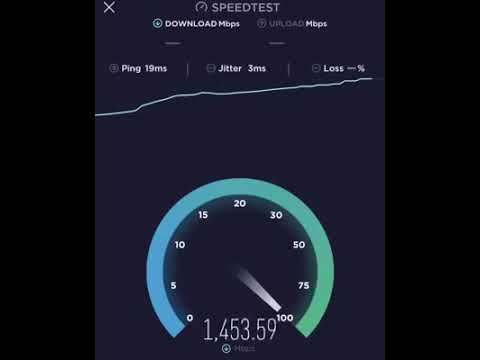 Если вы живете в маленькой квартире, а ваша семья состоит из не более чем 2-х человек, то вам хватит возможностей Wi-Fi 4. Но сегодня он уже считается устаревшим, поскольку плохо пробивает 2 стены и не позволяет развить скорость, заявленную провайдерами (до 500 Мбит/с). В этой связи рекомендуется выбирать оборудование, поддерживающее Wi-Fi 5 и выше.
Если вы живете в маленькой квартире, а ваша семья состоит из не более чем 2-х человек, то вам хватит возможностей Wi-Fi 4. Но сегодня он уже считается устаревшим, поскольку плохо пробивает 2 стены и не позволяет развить скорость, заявленную провайдерами (до 500 Мбит/с). В этой связи рекомендуется выбирать оборудование, поддерживающее Wi-Fi 5 и выше.
❗ Поделись своим мнением или задай вопрос в нашем телеграм-чате
Как узнать версию Wi-Fi
Поскольку от стандарта связи зависит скорость и стабильность соединения, важно знать, как проверить версию Wi-Fi на телефоне. В данном случае можно пойти 2-мя путями. Во-первых, вы можете уточнить информацию на сайте производителя. Откройте его, найдите модель своего смартфона и перейдите во вкладку «Характеристики».
Как следует из информации на сайте, этот смартфон поддерживает только Wi-Fi 4 и более ранние версии
Если узнать, какая версия Wi-Fi на смартфоне, не получится, обратитесь к помощи вспомогательного софта.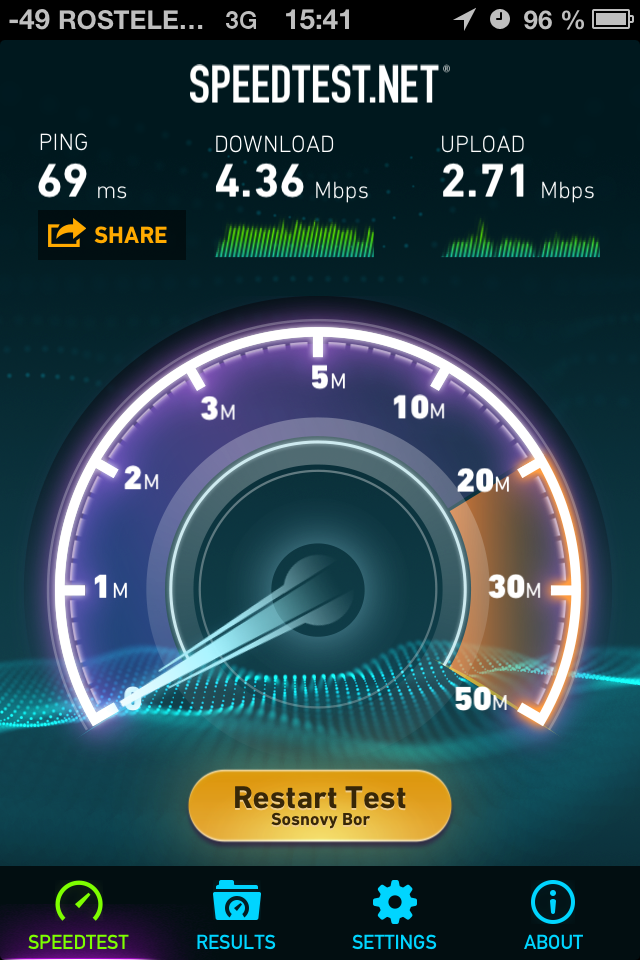 В частности, предлагаю воспользоваться приложением AIDA 64. Оно, как и многие другие программы, не показывает точную версию вайфай, но зато дает представление о поддержке диапазона 5 ГГц. Если он есть — ваш смартфон совместим с Wi-Fi 5.
В частности, предлагаю воспользоваться приложением AIDA 64. Оно, как и многие другие программы, не показывает точную версию вайфай, но зато дает представление о поддержке диапазона 5 ГГц. Если он есть — ваш смартфон совместим с Wi-Fi 5.
Этот смартфон поддерживает Wi-Fi, но точная версия не указана
Наконец, необходимо проверить версию Wi-Fi на маршрутизаторе. С этой целью вы тоже можете обратиться к сайту производителя, однако узнать модель роутера намного сложнее, чем модель смартфона. Поэтому есть смысл рассмотреть альтернативный вариант:
- Подключите телефон к домашней своей сети Wi-Fi.
- Откройте настройки сети.
- Изучите информацию, представленную в пункте «Технология».
Смартфон хоть и поддерживает Wi-Fi 5, но на роутере используется Wi-Fi 4
🔥 Загляни в телеграм-канал Сундук Али-Бабы, где мы собрали лучшие товары с АлиЭкспресс
Если настройки вашего телефона не показывают необходимые сведения, уточните версию беспроводного интерфейса на компьютере. Откройте свойства подключения и обратите внимание на пункт «Протокол».
Откройте свойства подключения и обратите внимание на пункт «Протокол».
Также проверить версию можно на ПК в настройках сети
Даже если окажется, что ваше оборудование поддерживает последнюю версию Wi-Fi, не спешите радоваться. Чтобы раскрыть весь ее потенциал, нужно подключить продвинутый тарифный план своего провайдера, так как стандартной на данный момент является скорость 100 Мбит/с, для реализации которой достаточно и Wi-Fi 4.
Как проверить скорость Wi-Fi
По аналогии с версией беспроводного соединения узнать скорость интернета можно через настройки телефона. Но в таком случае вы будете видеть максимально заявленные параметры, а не реальные цифры. Поэтому для проверки скорости установите приложение Speedtest или воспользуйтесь одноименным веб-сервисом.
Реальная скорость может отличаться от заявленных показателей
⚡ Подпишись на Androidinsider в Пульс Mail.ru, чтобы получать новости из мира Андроид первым
Как видите, реальная скорость заметно отличается от заявленных показателей. Поэтому не стоит слепо верить обещаниям провайдера. Фактическая скорость складывается от нескольких параметров, включая версию Wi-Fi на телефоне и маршрутизаторе, особенности тарифного плана и количество активных устройств внутри одной сети.
Поэтому не стоит слепо верить обещаниям провайдера. Фактическая скорость складывается от нескольких параметров, включая версию Wi-Fi на телефоне и маршрутизаторе, особенности тарифного плана и количество активных устройств внутри одной сети.
Определение скорости интернета на мобильном телефоне через Wi-Fi: как измерить
В настоящее время многие люди используют смартфоны, чтобы заходить в глобальную сеть. При этом некоторые пользователи сталкиваются с очень низкой скоростью передачи данных. Чтобы избавиться от этой серьезной проблемы, необходимо разобраться, как проверить скорость интернета на телефоне и что сделать, чтобы ее улучшить.
Мобильный телефон часто используется для входа в сеть InternetПроверка скорости интернета на мобильном телефоне
Мобильные операторы постоянно работают над улучшением мобильных сетей, чтобы пользователи всегда могли воспользоваться качественным высокоскоростным интернетом. Однако несмотря на это, некоторые люди все равно периодически сталкиваются с ситуациями, когда сеть начинает медленно работать.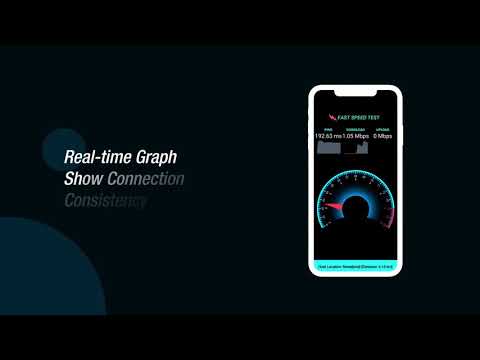
При оценке качества интернета необходимо обратить особое внимание на скорость передачи данных. Некоторые при выборе мобильного оператора смотрят только на стоимость предоставляемых услуг, не учитывая остальные параметры.
Прежде чем проверять скорость, необходимо детальнее ознакомиться с главными особенностями данного понятия. Под скоростью подразумевают количество информации, передаваемой за определенный промежуток времени. Измеряется она в битах в секунду. Однако, в последние несколько лет качество проводного и мобильного интернета значительно улучшилось. Именно благодаря этому, скорость принято измерять в мегабитах.
Для проверки скорости работы интернета часто используются специальные сайтыЛюди, пользующиеся современными моделями смартфонов, могут несколькими способами узнать, насколько быстро передается информация при использовании интернета:
- Специальные сайты. Это наиболее простой метод, так как в этом случае не придется устанавливать на телефон дополнительные приложения.
 Есть несколько популярных сайтов, которые позволяют посмотреть скорость мобильного интернета. Чтобы воспользоваться ими, подойдет любой мобильный браузер.
Есть несколько популярных сайтов, которые позволяют посмотреть скорость мобильного интернета. Чтобы воспользоваться ими, подойдет любой мобильный браузер. - Приложения. Некоторым пользователям неудобно проверять работу интернета через сайты и поэтому они предпочитают устанавливать специальные программы, позволяющие определить скорость работы сети Internet. Прежде чем устанавливать такие приложения, необходимо ознакомиться с их системными требованиями и убедиться в том, что телефон полностью им соответствует.
- Виджеты. Они, как и любой сторонний софт, нуждаются в установке. Однако в отличие от обычных программ, их не придется постоянно запускать. Дело в том, что виджеты добавляются на главный экран телефона. Поэтому, чтобы узнать скорость, необходимо просто посмотреть на информацию, которая отображается в виджете. Она обновляется в реальном времени.
Дополнительная информация! Еще одним важным параметром, с помощью которого можно определить качество интернета, является задержка.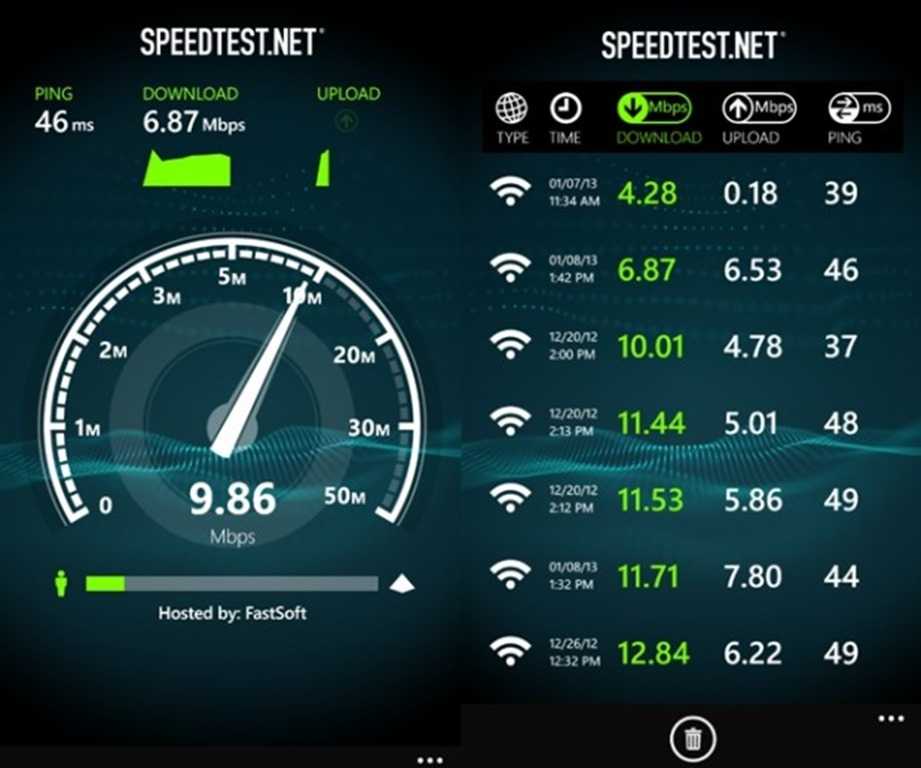 Чаще всего для ее определения используется софт для проверки скорости работы сети Internet.
Чаще всего для ее определения используется софт для проверки скорости работы сети Internet.
Какая должна быть при подключении через Wi-Fi
Сеть Wi-Fi часто применяется для подключения смартфонов к интернетуПри использовании интернета на смартфоне люди не всегда пользуются услугами мобильных операторов. Некоторые предпочитают подключаться к беспроводной сети Wi-Fi.
Многих интересует, какой должна быть скорость при использовании данного способа подключения. На самом деле все зависит от тарифа. Например, если человек заплатил за 100 Мбит, значит при подключении к Wi-Fi данные должны передаваться примерно на такой же скорости.
Также быстродействие интернета зависит и от используемого стандарта подключения. Беспроводное соединение Wi-Fi работает по стандарту IEEE 802.11n, в котором передача информации ограничивается на уровне 300 Мбит/с. В некоторых современных моделях маршрутизаторов этот показатель увеличен до 400 Мбит/с. Этого достаточно для просмотра видео в высоком разрешении и быстрого скачивания крупных файлов.
Приложения для определения скорости интернета
Многих интересует, как узнать скорость интернета на телефоне. Сделать это можно используя специальные программы для смартфонов. Однако прежде чем ими воспользоваться, надо ознакомиться с перечнем наиболее популярных приложений для ОС Android и iOS.
На телефоне с Андроид
Сегодня большинство людей используют смартфоны, работающие на операционной системе Андроид. Поэтому именно для этой ОС разработано огромное количество программ, позволяющих замерить скорость передачи данных.
SpeedTest
SpeedTest — одно из самых популярных приложений для тестирования интернетаЭто одно из наиболее популярных эффективных приложений для определения быстродействия сети Internet. Именно при помощи программы SpeedTest большинство пользователей тестируют интернет и проверяют, насколько хорошо он работает.
Среди основных достоинств программы можно выделить следующее:
- понятный интерфейс;
- простота использования;
- абсолютно бесплатная;
- нетребовательна к техническим характеристикам смартфона.

Единственный минус, с которым можно столкнуться при использовании SpeedTest — наличие рекламных блоков. Однако за дополнительную плату пользователи могут полностью отключить рекламу.
Дополнительная информация! Функциональные возможности приложения позволяют сохранять полученные замеры. Чтобы ознакомиться с ними, необходимо перейти во вкладку «Результат». Также пользователи могут настраивать приложение. В нем можно изменить сервер для проверки и единицы измерения.
SpeedCheck
SpeedCheck — мобильный софт, разработанный специально для проверки интернетаЭто многофункциональный и удобный софт с понятным интерфейсом. Подойдет для телефонов Самсунг, НТС, Xiaomi и других моделей, работающих на ОС Андроид.
Использовать SpeedCheck очень просто. Для этого надо просто запустить приложение и нажать на кнопку «Тест», расположенную в центральной части дисплея. Однако перед использованием этой программы, надо предоставить ей доступ к местоположению. Таким образом SpeedCheck сможет выбрать наиболее подходящий сервер для проверки интернета.
Таким образом SpeedCheck сможет выбрать наиболее подходящий сервер для проверки интернета.
Пользователи могут настроить SpeedCheck таким образом, чтобы он автоматически тестировал новую Wi-Fi сеть. Делается это во вкладке «Расписание». Это позволит узнавать быстроту передачи данных любой недавно обнаруженной сети. Также в программе присутствует вкладка «Аналитика». Здесь есть информация о том, как скорость сети менялась в течение недели, месяца или года.
Fireprobe
Данная утилита идеально подойдет для бюджетных моделей смартфонов с ограниченным количеством встроенной памяти. Дело в том, что объем программы составляет всего 10 Мб. Однако несмотря на это, Fireprobe обладает основными функциями, позволяющими быстро определить быстродействие интернета.
Чтобы проверить скорость Wi-Fi на телефоне, необходимо запустить Fireprobe и нажать на кнопку «Старт», находящуюся в центре экрана. После этого появится две надписи:
- Download — загрузка;
- Upload — отдача.
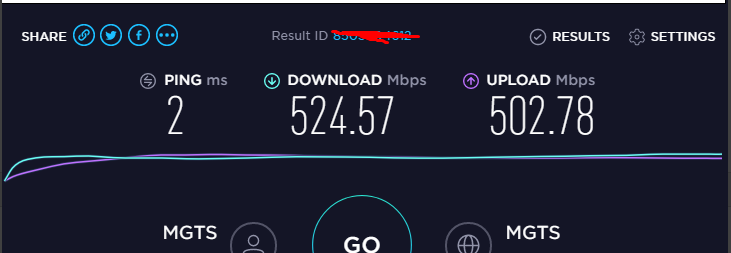
У данного мобильного приложения есть серьезный недостаток — большое количество встроенной рекламы. Пользователи могут ее отключить, однако делается это только за дополнительную плату.
FAST Speed Test
Fireprobe позволяет определить входящую и исходящую скорость передачи данныхЭта мобильная программа используется не так часто, как остальные. Дело в том, что у нее ограниченный функционал, позволяющий определять только входящую скорость. Поэтому с ее помощью не удастся узнать, насколько быстро пользователь передает информацию.
Однако при необходимости можно нажать на кнопку «More Info». В этом случае удастся посмотреть пинг. Он будет отображаться возле строки «Latency».
Для операционной системы IOS
Некоторые используют смартфоны iPhone, которые работают на операционной системе iOS. На такие устройства тоже можно установить программы для тестирования интернета.
InternetSpeed Meter Lite
Это бесплатная программа, которая позволяет любому человеку ознакомиться с тем, насколько быстро передаются данные на мобильном телефоне.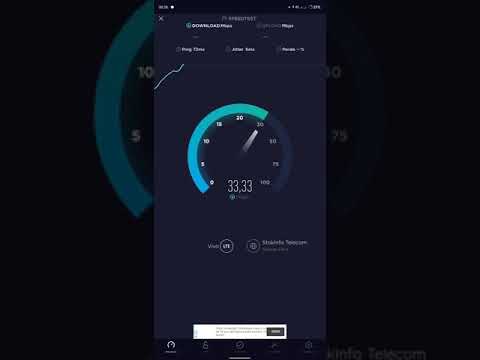 Главная особенность InternetSpeed Meter Lite заключается в том, что этот софт позволяет определять реальную скорость загрузки.
Главная особенность InternetSpeed Meter Lite заключается в том, что этот софт позволяет определять реальную скорость загрузки.
После установки программы в верхней панели уведомлений отображаются данные о передаче и приеме информации. Это очень удобно, так как для проверки сети не придется каждый раз запускать приложение.
Еще одна отличительная особенность InternetSpeed Meter Lite заключается в том, что он сохраняет информацию о передаваемых пакетах данных. Это позволяет определить, сколько данных человек принял и отправил через мобильную сеть или Wi-Fi.
Важно! Скачать InternetSpeed Meter Lite на мобильное устройство с iOS можно со специального магазина AppStore. Не рекомендуется загружать подобные программы со сторонних и непроверенных ресурсов.
Meteor
Meteor — софт, позволяющий быстро протестировать сеть на устройствах с iOSMeteor — популярная программа для проверки сети Internet, отличающаяся простым интерфейсом и красивым дизайном. Несмотря на то, что внешне Meteor кажется простым, софт оснащается специальным помощником. При использовании программы на экране появляются контекстные окна с текстовой информацией о том, как работают различные функции. При необходимости его можно отключить в настройках.
При использовании программы на экране появляются контекстные окна с текстовой информацией о том, как работают различные функции. При необходимости его можно отключить в настройках.
Чтобы проверить скорость в режиме онлайн, надо запустить Meteor и нажать на большую кнопку «Старт». После этого приложение автоматически протестирует передачу данных и определит пинг. После окончания тестирования необходимо зайти во вкладку «Результаты», чтобы ознакомиться с итогами проведенной проверки.
Master
Отображение скорости в строке состояния включается в настройках смартфонаЭта программа помогает пользователю протестировать сеть Internet и определить, насколько быстро передаются данные. От большинства других похожих приложений Master отличается тем, что вместе с ним на главный экран устанавливается виджет. Это позволяет протестировать работу сети даже не запуская приложение.
Как включить отображение скорости интернета в строке состояния на телефоне
Многие пользователи, которых интересует проверка скорости вай-фай на телефоне, хотят отобразить информацию о передаче данных в строке состояния смартфона.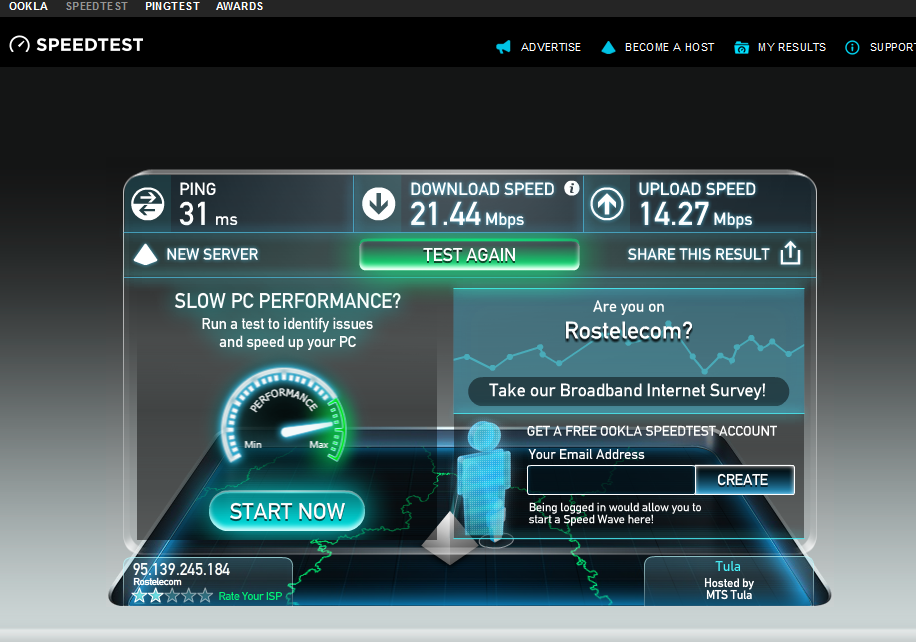 Стоит отметить, что для этого не обязательно устанавливать дополнительный софт. Например, в устройствах с ОС Андроид это можно сделать стандартными средствами.
Стоит отметить, что для этого не обязательно устанавливать дополнительный софт. Например, в устройствах с ОС Андроид это можно сделать стандартными средствами.
Чтобы активировать данную функцию, необходимо выполнить следующую последовательность действий:
- Перейти в настройки устройства.
- Найти пункт «Параметры уведомлений».
- Зайти в настройки строки состояния.
- Установить галочку напротив строки «Отобразить скорость».
После выполнения вышеперечисленных действий в строке состояния будет показываться информация о том, с какой скоростью принимаются и передаются данные. Этот показатель изменяется в реальном времени. Чтобы убедиться в том, что все работает, надо поставить что-то на закачку и проверить, как изменяются данные в строке состояния.
Дополнительная информация! Людям, которые используют iPhone с iOS вместо Андроид, придется устанавливать сторонние приложения. Например, можно установить Netspeed Indicator. При установке этого софта в строке состояния появляется индикатор, отображающий текущую скорость получения и отправки данных через сеть Internet.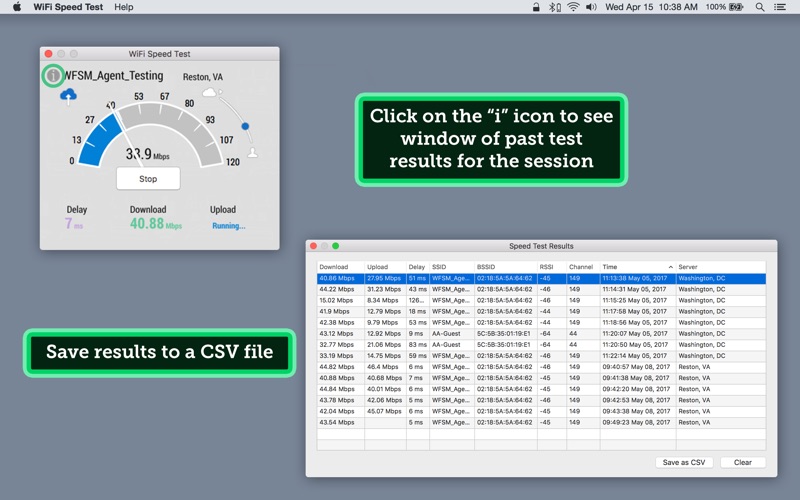
Добавление виджета скорости на рабочий стол смартфона
Чтобы быстро получить информацию о работе интернета, надо использовать виджеты для рабочего столаЧтобы не открывать каждый раз программу для сравнения скорости интернета, необходимо установить на главном экране телефона специальный виджет. В нем будет отображаться информация о быстродействии интернета. Однако перед тем как это сделать, необходимо разобраться с особенностями добавления виджетов. Делается это следующим образом:
- Коснуться дисплея пальцем и удерживать его на экране в течение нескольких секунд.
- В появившемся меню перейти во вкладку «Виджеты».
- Выбрать виджет, который надо установить на главном экране.
После этого он должен отобразиться на рабочем столе.
Важно! По умолчанию в смартфонах Андроит и iPhone отсутствуют виджеты, отвечающие за отображение скорости работы интернета. Поэтому сначала придется их установить на устройство и только после этого добавлять на главный экран.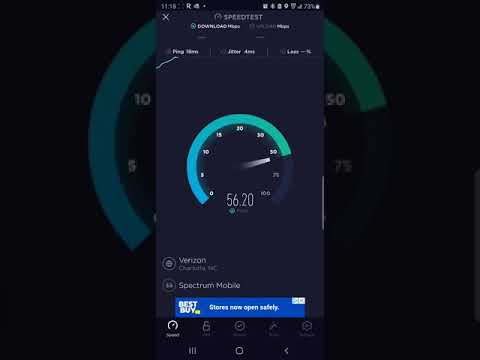
Пользователи смартфонов часто сталкиваются с необходимостью проверки скорости интернета на смартфоне. Чтобы сделать, надо ознакомиться с перечнем приложений на Андроид и iOS, с помощью которых можно протестировать работоспособность сети Internet.
Последнее обновление — 10 июля 2022 в 14:26
Обзор теста скорости AT&T
Ваш Интернет так быстр, как должен быть? Запустите тест скорости и узнайте!
Методология обзора
Наша цель в этом обзоре — определить, насколько точным и последовательным является тест скорости интернета AT&T, сосредоточив внимание на его измерениях скорости загрузки и выгрузки, а также пинга или задержки. Чтобы создать надежную среду тестирования, мы проводим серию из пяти тестов скорости в одном физическом месте. Мы используем несколько устройств, чтобы в наших результатах было как можно меньше шума, связанного с оборудованием, и мы запускаем тесты в Google Chrome без активных плагинов и других открытых программ.
Результаты теста скорости AT&T
| # | Время запуска [с] | Продолжительность теста [с] | Скорость загрузки [Мбит/с] | Скорость загрузки [Мбит/с] | |
|---|---|---|---|---|---|
| Проверка скорости 1 | 1,9 | 44,0 | 31 | 126,1 | 11,6 |
| Проверка скорости 2 | 2,2 | 41,3 | 33 | 76,0 | 11,6 |
| Проверка скорости 3 | 2,2 | 43,1 | 32 | 137,3 | 12,3 |
| Проверка скорости 4 | 1,7 | 41,0 | Н/Д | 64,2 | 121,3 |
| Проверка скорости 5 | 1,4 | 44,5 | Н/Д | 121,3 | 11,2 |
Для проведения теста скорости AT&T мы использовали соединение, обеспечивающее скорость загрузки до 250 Мбит/с.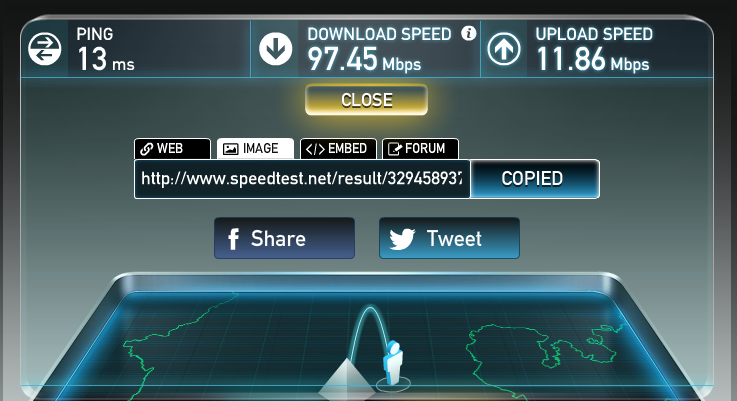
Другие проблемы, связанные с процессом тестирования, включали несоответствие результатов AT&T в отношении скорости загрузки и тот факт, что они не указывают время задержки на своем мобильном сайте (тесты 4 и 5). В среднем тесты зафиксировали скорость загрузки 105,0 Мбит/с, а выполнение теста заняло около 42,8 секунды. Посмотрите на эти скриншоты, показывающие, как работает тест на ноутбуке и смартфоне.
Тест скорости, запущенный на рабочем столеРезультаты теста скорости отображаются на рабочем столеТест скорости, запущенный на мобильном устройствеЭкран результатов теста скорости на мобильном телефонеКакова скорость вашего широкополосного доступа?
Плюсы и минусы теста скорости AT&T
Плюсы
Одним из преимуществ теста скорости интернета AT&T является скорость загрузки теста.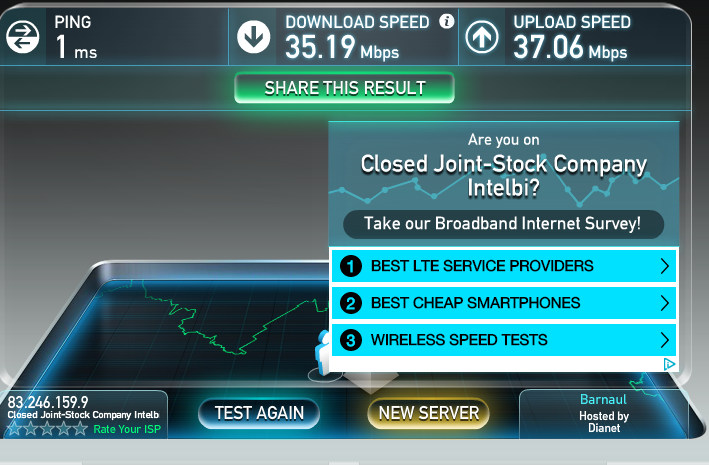 В то время как тесты многих конкурентов готовятся к запуску на несколько дополнительных секунд, по нашему опыту, инструмент AT&T готов к работе менее чем за две секунды. Они также предоставляют оценки загрузки файлов MP3 и видеоклипов, а также оценки загрузки вложений электронной почты и фотогалерей. Это эксклюзивная функция AT&T.
В то время как тесты многих конкурентов готовятся к запуску на несколько дополнительных секунд, по нашему опыту, инструмент AT&T готов к работе менее чем за две секунды. Они также предоставляют оценки загрузки файлов MP3 и видеоклипов, а также оценки загрузки вложений электронной почты и фотогалерей. Это эксклюзивная функция AT&T.
Минусы
К сожалению, есть много серьезных проблем с тестом скорости AT&T. Прежде всего, результаты настолько сильно различаются, что трудно быть уверенным в точности инструмента. Наши результаты от AT&T были намного медленнее, чем в любом другом тесте скорости, а скорость загрузки варьировалась более чем на 70 Мбит/с от теста к тесту.
Еще одна проблема заключается в том, что AT&T не сообщает пользователям, где находится их место тестирования — насколько нам известно, сервер может быть прямо на улице или в 1000 милях от него. Также не предоставляется информация о вашем подключении — они не указывают ваш IP-адрес или какую-либо информацию о вашем интернет-провайдере. Кроме того, они даже не предоставляют результаты пинга/задержки на мобильных устройствах, поскольку задержка указана только на их полном сайте для настольных компьютеров.
Кроме того, они даже не предоставляют результаты пинга/задержки на мобильных устройствах, поскольку задержка указана только на их полном сайте для настольных компьютеров.
Наконец, у нас есть некоторые проблемы с интерфейсом теста. Хотя он загружается быстро, тест скорости интернета AT&T занимает много времени. Их тест занимает 42,8 секунды примерно на 10 секунд дольше, чем у большинства конкурирующих инструментов. Кроме того, несмотря на то, что на экране результатов отсутствует важная информация, он по-прежнему выглядит загроможденным и плохо оформленным, со слишком загруженной эстетикой, на которую неприятно смотреть.
Заключение теста скорости Интернета AT&T
В общем, тест скорости AT&T оставляет желать лучшего. Он действительно делает некоторые вещи правильными, например, быстрое время загрузки и оценки загрузки / выгрузки для определенных типов файлов.
Однако их преимущества перевешиваются множеством серьезных проблем. Результаты тестов значительно различаются, и отсутствует важная информация о месте тестирования, IP-адресе и интернет-провайдере (ISP). Кроме того, мобильная версия не показывает время задержки, а графический дизайн кажется неуклюжим и устаревшим.
Результаты тестов значительно различаются, и отсутствует важная информация о месте тестирования, IP-адресе и интернет-провайдере (ISP). Кроме того, мобильная версия не показывает время задержки, а графический дизайн кажется неуклюжим и устаревшим.
В целом, тест скорости интернета AT&T оказался слишком коротким во многих важных областях.
Насколько хороша ваша скорость интернета?
Другие обзоры тестов скорости
Мы рассмотрели другие тесты скорости интернет-провайдеров на рынке, чтобы увидеть, насколько надежны их инструменты для тестирования скорости для их клиентов. Ниже вы можете найти все обзоры, которые мы сделали до сих пор:
- Тест скорости CenturyLink
- Тест скорости COX
- Тест скорости Google
- Тест скорости Netflix
- Тест скорости Ookla
- Тест скорости Speakeasy
- Спектральный тест скорости
- Проверка скорости Verizon
- Тест скорости Xfinity
Обзор теста скорости Xfinity
Ваш Интернет так быстр, как должен быть? Запустите тест скорости и узнайте!
Методология обзора
В любом тесте скорости интернета наиболее важным компонентом является способность интернет-провайдера измерять скорость загрузки, скорость загрузки, пинг и/или задержку.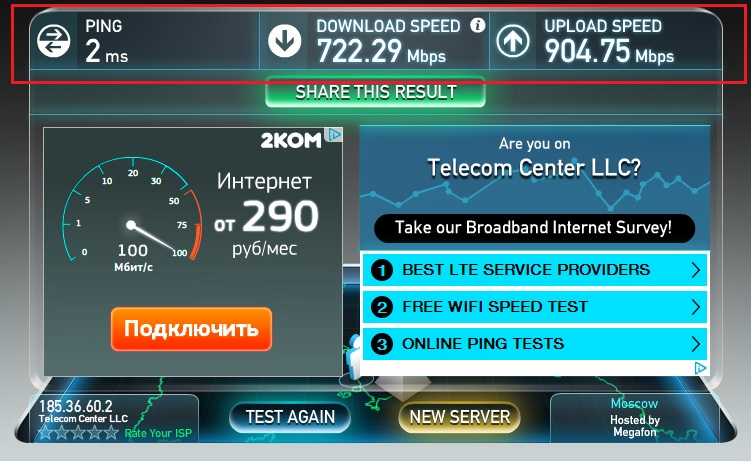
Результаты теста скорости Xfinity / теста скорости Comcast
| # | Время запуска [с] | Продолжительность теста [с] | Пинг/задержка [с] | Скорость загрузки [Мбит/с] | |
|---|---|---|---|---|---|
| Проверка скорости 1 | 2,2 | 27,8 | 9 | 242,8 | 12,0 |
| Проверка скорости 2 | 1,9 | 27,8 | 8 | 229,6 | 9,5 |
| Проверка скорости 3 | 2,2 | 25,2 | 13 | 253,1 | 12. 1 1 |
| Проверка скорости 4 | 2.1 | 27,6 | 11 | 243,8 | 10,3 |
| Проверка скорости 5 | 2,4 | 27,7 | 12 | 236,1 | 11,6 |
Соединение, которое мы использовали для запуска теста скорости Xfinity, рекламируется для обеспечения скорости загрузки до 250 Мбит/с. Результаты были почти такими, как мы ожидали: они полностью соответствуют скорости соединения, обещанной нашим интернет-провайдером, а также находятся в том же диапазоне, что и результаты других конкурирующих приложений для тестирования скорости.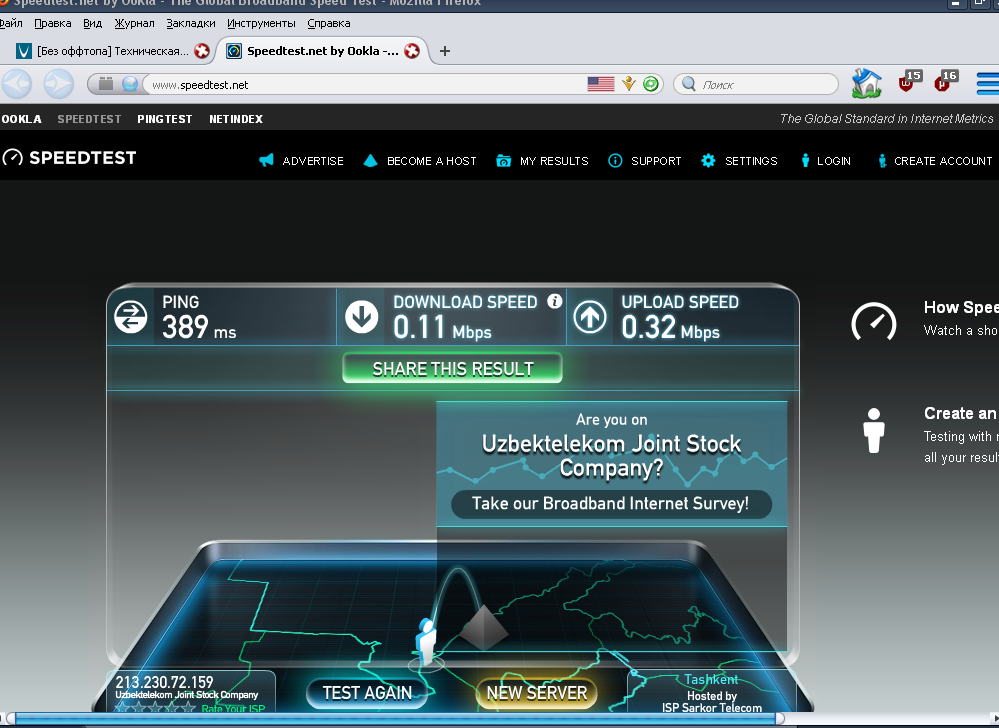
Мы провели тест скорости Xfinity на ноутбуке и смартфоне, попутно сделав несколько снимков экрана, которые вы можете проверить сами ниже. Что касается результатов, время загрузки в среднем составило 2,2 секунды, а сам тест занял 27,2 секунды. Средняя скорость загрузки составила 241,1 Мбит/с, а средняя скорость загрузки составила 11,1 Мбит/с.
Тест скорости, запущенный на рабочем столеРезультаты теста скорости, показанные на рабочем столеТест скорости, запущенный на мобильном устройствеЭкран результатов теста скорости на мобильном телефонеНасколько быстр ваш широкополосный доступ?
Плюсы и минусы теста скорости Xfinity
Pros
Одним из наших любимых аспектов теста скорости Xfinity является сочетание стильного представления и современной графики. Независимо от того, используете ли вы версию сайта для ПК или мобильную версию, это один из самых красивых тестов скорости, доступных сегодня. Также нет рекламы на экране, которая загромождает дисплей и потенциально замедляет скорость тестирования.
Что касается функциональности теста, большим преимуществом Xfinity является то, что они позволяют вам выбирать место для тестирования самостоятельно. Если вы просто хотите использовать ближайший к вам полигон для тестирования, Xfinity автоматически выберет его для вас. Однако, если вы хотите узнать, какие скорости вы можете получить с определенного сервера Xfinity, просто щелкните вкладку «Дополнительные настройки» в правом верхнем углу экрана, чтобы получить доступ к раскрывающемуся меню каждого тестового сайта Xfinity, доступного в Америке.
После завершения теста вам предоставляется ссылка, по которой вы можете поделиться результатами теста, а Xfinity также предлагает несколько простых советов по увеличению скорости, включая размещение маршрутизатора, возможности устройства и обновление операционных систем и интернет-браузеров.
Минусы
Основным недостатком теста скорости Xfinity является тот факт, что он не работает при безопасном соединении. Некоторые более мелкие жалобы включают невозможность сохранить историю тестирования, а также довольно ограниченную информацию об IP-адресе, используемом для тестирования. Хотя эти функции было бы неплохо иметь, они также не совсем необходимы для большинства пользователей.
Хотя эти функции было бы неплохо иметь, они также не совсем необходимы для большинства пользователей.
Заключение Xfinity Internet Speed Test
В целом тест скорости Xfinity имеет гораздо больше преимуществ, чем недостатков. Возможность выбрать предпочтительное место для тестирования — отличная функция, которой обладают лишь немногие конкуренты. Учитывая, насколько важна близость тестовых серверов пропускной способности для результатов любого теста скорости, это долгожданная функция.
Кроме того, тест выполняется с помощью стильного и современного интерфейса, приятного для глаз, а информация представлена в простой форме. Также нет рекламы, заполняющей экран, что является проблемой для некоторых конкурирующих тестов скорости.
Единственным существенным недостатком теста скорости Xfinity является тот факт, что он не работает с защищенным соединением, что в наши дни вызывает некоторую головную боль. Тем не менее, из-за множества плюсов и относительно небольшого количества минусов тест скорости Xfinity по-прежнему является простой рекомендацией.
